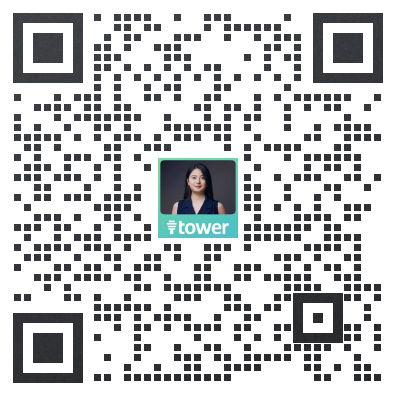随着项目的使用推进,项目中的任务会越来越多,对于任务的批量管理、自定义字段管理的需求也与日俱增。在稍早的版本中我们上线了类 Excel 模式的表格视图来协助大家进行管理。
但是受限于原始架构,表格视图在应对大量任务时,仍然存在加载缓慢、功能局限的弊病。在对表格视图的反馈需求进行收集分析后,我们推出了新的列表视图。列表视图保留了表格视图对于自定义字段的展示,进一步强化了对任务批量操作的支持。此外,在对结构进行优化后,列表视图能够支持单项目中加载近万条任务不卡顿。
如何创建任务
在项目名称下选择「列表」即可切换至列表视图。在列表视图下,同样可以新建任务与任务清单。新建任务时,我们默认会进行连续创建,既输入完任务名称后点击回车将自动跳到下一行继续创建新任务,若不再需要新建,可以敲击键盘「Esc」键。
此外,你还可以借助复制 Excel 表格的标题列,然后粘贴在新建任务的标题处来批量创建。
在列表视图下依旧可以点击任务名称前的方框快速完成任务,按住最左侧的拖动区域就可以手动拖拽任务进行排序与分组。直接在项目中点击字段内容即可快速编辑,无需展开任务详情页。
列表视图配合自定义字段,释放强大能力
在列表视图下可以很好的通过自定义字段进行任务管理。
显示与隐藏字段
点击右上角的「任务字段」,在下拉菜单中你可以自行选择要在列表中展示的字段。在下拉清单中按住字段名称前的拖动区域就可以调整字段展示的先后顺序了,越上方的字段会在项目中越靠前显示。
创建与管理字段
在列表视图下你还可以便捷地启用字段或者创建新的字段。点击右上角的「任务字段」,在下拉清单底部点击「添加自定义字段」。在填写完字段名称并设置好字段类型后进行保存即可。如果你已预设好字段可以在「从团队字段库选择」中找到并启用。如果需要编辑或者停用字段,在下拉菜单中点击字段名称后的「编辑」「删除」按钮即可。
任务分组与筛选
在视图中我们默认将任务按清单分组,你可以点击右上角「按清单分组」切换为按任务负责人、任务创建人或者任务优先级分组。
在列表视图下也同样可以利用筛选字段的方式来过滤需要关注的任务。点击右上角「筛选」,在下拉菜单中设置需要的筛选项后点击保存即可。如果需要取消筛选方案可以点击下拉菜单右下角的「清除所有筛选项」或者点击对应筛选项后的「X」。
按自定义字段排序
除了分组与筛选功能外,列表视图还支持按自定义字段排序功能。我们默认项目为手动排序,点击左上角的「任务排序」即可在下拉菜单中选择按不同字段类型进行排序。
如何启用列表视图?
列表视图只对高级项目(以前的看板项目)开放,在项目设置中,选择显示列表视图,即可启用:
PS. 看板视图也支持自定义字段了
除了新上线的列表视图,我们也对看板视图进行了升级,现在在看板视图中也可以直接显示指定的自定义字段了。
使用愉快 : )